WEBとぴユーザーとのチャット機能が追加されます。
ネット予約との連動もありますので、ぜひ使っていただきたい機能となります。
チャット利用する
チャットの利用を開始は「店舗情報」の「編集」画面から「チャットを利用する」にチェックを入れて保存してください。
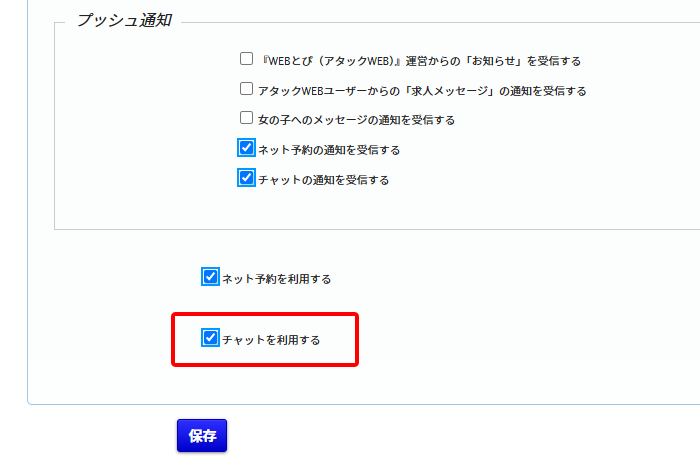
チャットの受信は通知で受け取れますので、上の「メール通知」と「プッシュ通知」の設定もお奨めします。
チャット/一覧
管理メニューに「チャット」が追加されますので、ここからチャットを確認します。
未読のメッセージがある場合には未読メッセージの数が赤で表示されます。

チャットは基本的にWEBとぴユーザーからのメッセージの受信によってタイムラインが生成されます。
「チャット」画面ではユーザーごとのタイムラインがリスト表示されます。
並び順は直近のメッセージが新しい順です。
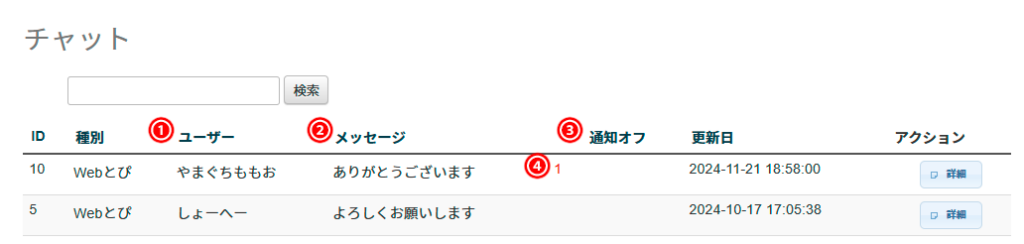
- ユーザー…ユーザーのニックネームが表示されます。
- メッセージ…直近のメッセージが表示されます。
- 通知オフ…該当するタイムラインの通知オフにした場合に「〇」印が表示されます。
- (赤い数字)…タイムライン内の未読メッセージ数です。
右側の詳細からユーザーとのタイムラインに移動します。
チャット/タイムライン
メッセージ系SNSのようか感じでメッセージのやり取りを行います。
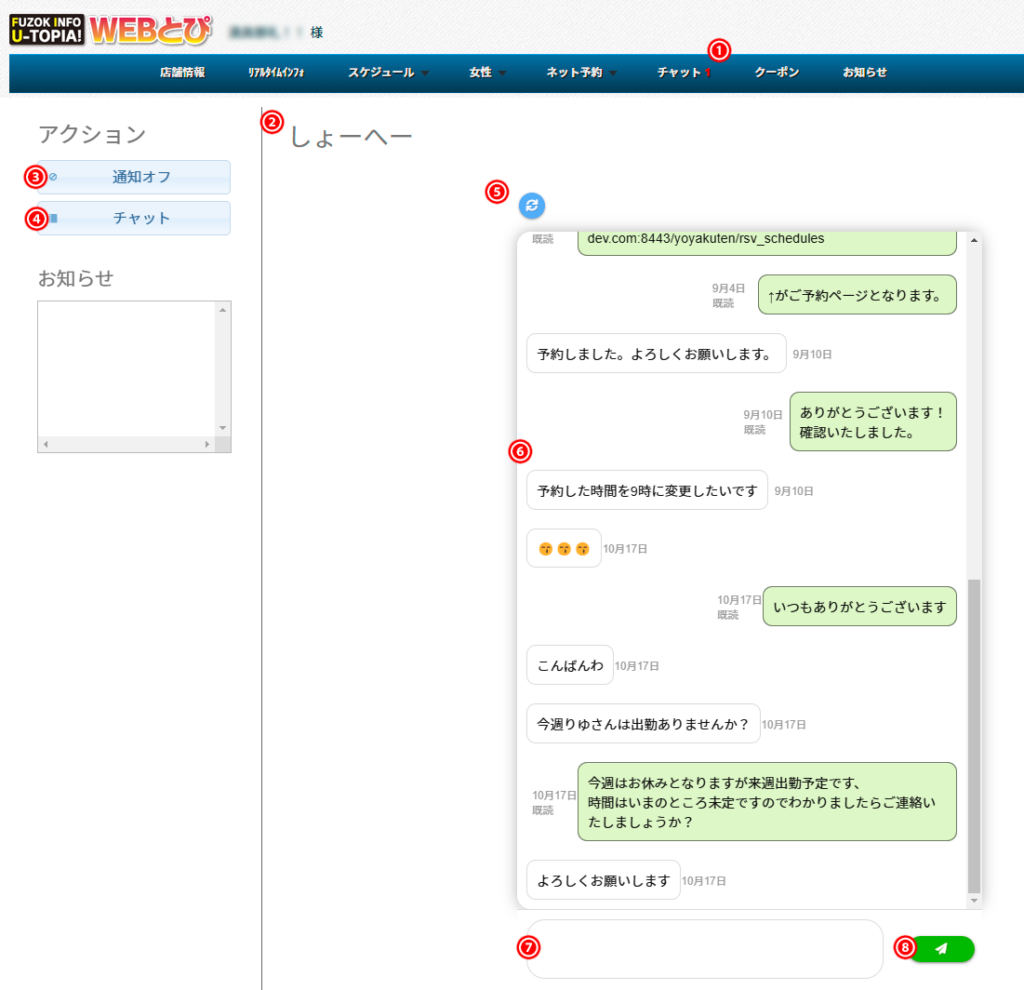
- チャット内の未読メッセージ数が表示されます。
- WEBとぴユーザーのニックネーム
- 通知オフ…このタイムラインでのチャットメッセージの通知をしない場合にこのボタンをクリックで通知オフにできます。
- 一覧に戻ります。
- タイムラインの手動再読み込みボタン。※通常は自動で読み込まれます。
- メッセージのタイムライン
- メッセージ入力欄
- メッセージ送信ボタン
ネット予約との連動
ネット予約の編集画面にある返信コメントに入れたないようは、チャットとメールに送信されますので、タイムラインに入ります。
ネット予約の編集画面については「ネット予約の対応方法」をご覧ください。


